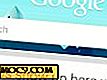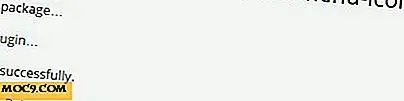Hoe Physics aan Google Sketchup toe te voegen
Heb je ooit je eigen katapult willen ontwerpen? Wat dacht je van een speelgoedrobot, of misschien een complexere machine die je in je hoofd hebt liggen? Als dat het geval is, bent u misschien al bekend met Google Sketchup. Het is een eenvoudig te gebruiken 3D-modelleringsprogramma voor Windows en Mac dat al jaren populair is en wordt gebruikt in andere producten zoals Google Earth om de gebouwen te maken. Wat u misschien niet weet, is dat u een plug-in kunt toevoegen aan Sketchup, waarmee fysica mogelijk wordt, waarbij uw schetsen worden omgezet in simulators.
In plaats van te proberen precies te beschrijven wat het kan doen, geef ik je deze video om het zelf te zien.

Schetsen van Physics
De plug-in die we vandaag gaan gebruiken, heet Sketchy Physysics. Het is geen op zichzelf staande toepassing en vereist Google Sketchup om te kunnen worden uitgevoerd, die hier gratis kan worden gedownload. Nadat Sketchup is geïnstalleerd, kunt u hier het SketchPhysics-installatieprogramma downloaden. Het is bedoeld voor Sketchup 7, maar werkt met versie 8 met een kleine aanpassing.
Bij de installatie van SketchPhysics wordt gevraagd naar de locatie die moet worden geïnstalleerd. Standaard wordt ervan uitgegaan dat versie 7 (dwz C: \ Program Files \ Google \ Google SketchUp 7 \ Plugins ). Zorg er wel voor dat u dat indien nodig in versie 8 verandert.
Een natuurkundig vriendelijke schets maken
Zodra SketchyPhysics is geïnstalleerd, krijgt u een aantal nieuwe werkbalken die worden weergegeven in Sketchup. Deze zijn vereist voor enkele van de acties met betrekking tot de physics engine. Je kunt deze naar wens naar de hoofdwerkbalk slepen om ze naar wens in te delen, zoals te zien is in de onderstaande schermafbeelding. Als voorbeeld gaan we een eenvoudige machine bouwen waarbij één doos op een hendel valt, waardoor een andere doos in de lucht wordt gelanceerd.

De kans is groot dat het eerste dat u wilt doen, het creëren van een solide vloer is. Zonder dat vallen je objecten weg in het niets. In de vormwerkbalk vindt u een pictogram om automatisch die verdieping te maken.
Zodra je de vloer hebt, selecteer je het gereedschap Kader in de vormwerkbalk. Het maken van een box vereist drie klikken om de lengte, breedte en hoogte van de box in te stellen. In het begin is het een beetje ongewoon, maar het duurt niet lang om eraan te wennen.

Nu je ons vallende gewicht hebt, is het tijd om een cilinder toe te voegen die als een steunpunt fungeert. Selecteer de cilindervorm en klik op de vloer om uw cilinder te tekenen. De breedte en hoogte hoeven niet specifiek te zijn, net genoeg om als basis van onze hendel te fungeren. Eenmaal getekend, gebruikt u het gereedschap Roteren om de cilinder op zijn kant te leggen.

Zodra je dat hebt, gebruik je dezelfde methode om dozen voor het bord en de payload te maken.

Wanneer u op de knop Afspelen / Pauzeren klikt vanuit de SketchyFysics, begint uw simulatie. Van alle fysieke objecten wordt aangenomen dat ze van hetzelfde materiaal zijn gemaakt, dus groter zal zwaarder worden geacht dan kleinere. Als alles goed ging, had je hendel de kleinere doos in de lucht moeten schieten voordat hij uiteindelijk weer naar beneden viel.
Conclusie
Hoewel Sketchy Physys duidelijk niet het spul is waar NASA-simulaties van gemaakt worden, vult het een belangrijke niche. Veel mensen hebben geweldige ideeën over kleine gadgets die ze graag willen verkennen, maar missen de vaardigheden om een echt prototype te maken. Anderen zijn geïnteresseerd in het gebied van 3D-modellering, maar hebben moeite met het leren van de bekende professionele kwaliteitstoepassingen. Wat de redenen ook zijn om het te gebruiken, Sketchup en SketchyFysics bieden een eenvoudige manier om ideeën te verkennen, en dat is altijd iets dat de moeite waard is.